Het lichte gewicht en het kleine formaat van iPad maken het een perfect hulpmiddel voor dagelijks amusement en zaken. Heb je ooit een belangrijke PowerPoint-presentatie in je e-mail ontvangen die je niet op iPad kunt openen? PowerPoint is de beste presentatiesoftware die veel wordt gebruikt in het bedrijfsleven en het onderwijs. Apple staat u dit echter niet rechtstreeks toe speel een PowerPoint-presentatie op iPad.
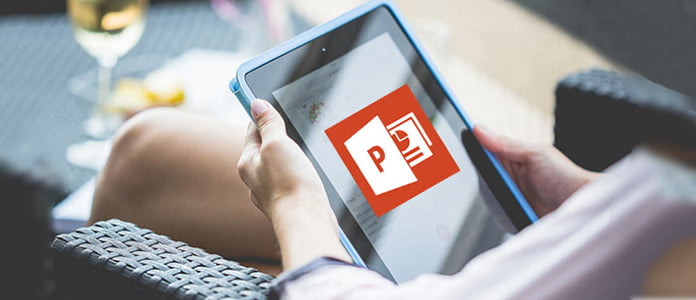
Hoe bekijk ik een PowerPoint op iPad? Je mag vragen. Misschien moet u op sommige PowerPoint-apps vertrouwen open PPT op iPad voor jou. In dit bericht laten we je drie gebruiksvriendelijke iPad PowerPoint-apps zien. Bovendien zullen we u een eenvoudige manier vertellen om PowerPoint naar video en afbeelding te converteren, waarna u eenvoudig de PowerPoint-inhoud op de iPad kunt controleren.
In het eerste deel van dit bericht laten we u drie populaire PowerPoint-apps voor iPad zien. Of u nu de uitstekende online PowerPoint-presentaties wilt bekijken, uw eigen PPT-bestanden wilt delen of een PowerPoint op iPad wilt spelen, u kunt dat eenvoudig doen met deze PowerPoint-apps.
SlideShare (bekijk / deel PowerPoint op iPad)
SlideShare is een zeer populaire PowerPoint-app waarmee u PowerPoint-presentatie op de iPad kunt ontdekken, delen en presenteren. Open deze krachtige PowerPoint-app voor iPad, je hebt toegang tot miljoenen fantastische PowerPoint-presentaties. Bovendien kunt u deze nuttige PowerPoint-bestanden opslaan om ze later te bekijken. Met deze PowerPoint-app kun je de presentaties ook delen op je social media-profielen. Het kan dus werken als het beste platform om uw presentaties online te delen.

SlidePocket (maak een PowerPoint op iPad)
Met de eerste PowerPoint-app voor iPad kun je eenvoudig presentaties spelen en delen op iPad. Als je een PowerPoint-presentatie wilt maken, is SlidePocket misschien de beste keuze. SlidePocket is een app voor het maken van presentaties, waarmee u een presentatie gemakkelijker kunt maken. Hiermee kunt u een presentatie maken op basis van slimme, vooraf gedefinieerde sjablonen. Bovendien kunt u prachtige foto's en stijlvolle thema's gebruiken om uw punt er prachtig uit te laten zien.

Microsoft PowerPoint (bekijk / bewerk een PowerPoint op iPad)
Wanneer u een PowerPoint-presentatie van uw zakenpartner heeft ontvangen en u deze op uw iPad wilt controleren en bewerken, is het tijd om Microsoft PowerPoint te gebruiken. Microsoft PowerPoint is de professionele app voor het maken en bewerken van PowerPoint voor iPad Pro. Het heeft bijna alle functies van de officiële Microsoft PowerPoint van desktop. Met zijn hulp kunt u presentaties importeren en presenteren op de iPad. Bovendien kunt u de PowerPoint-bestanden op de iPad bewerken.
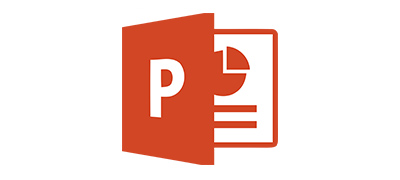
Als u alleen PowerPoint-inhoud op iPad wilt controleren, kunt u PowerPoint ook converteren naar video of afbeelding. Om de conversie van PPT naar video te maken, kunt u de volgende gids volgen. Hier raden we de professional van harte aan PowerPoint naar video-omzetter om u te helpen PowerPoint naar video te converteren. Je kunt het gratis downloaden en proberen.
Stap 1 Start PowerPoint to Video Converter

Download, installeer en voer deze software voor het converteren van PowerPoint naar video op uw pc / Mac uit. Kies "Converteren naar video's"
Stap 2 PowerPoint-presentatie toevoegen

Klik op de knop "PPT-bestand (en) toevoegen" om de PPT-presentatiebestanden naar dit programma te importeren.
Stap 3 Maak video-instellingen

Het biedt twee conversiemodi waaruit u kunt kiezen, "Auto Mode" en "Advanced Mode".
Automatische modus: Laat PowerPoint-pagina's automatisch schuiven door een overgangstijd in te stellen.
Geavanceerde instellingen: Speel PPT-bestanden handmatig af en u kunt het verhaal voor PowerPoint behouden / negeren / opnemen.
U bent vrij om de geschikte video-uitvoerformaten te selecteren op basis van uw behoeften, inclusief MP4, AVI, WMV, MOV, M4V, enz.
Stap 4 Verander PowerPoint in video

Klik op "Start" om PowerPoint naar video te converteren. Na een tijdje wordt het originele PowerPoin-bestand omgezet in video. Dan kun je het overzetten naar iPad of beter afspelen.


Mis het niet: Bestanden overzetten naar iPad
Naast het converteren van PowerPoint naar video, kunt u PPT omzetten in PDF en vervolgens overzetten naar iPad. U kunt de online conversiesoftware volgen om PowerPoint in PDF te veranderen.
1. Navigeer naar de PowerPoint naar PDF-conversiesite in uw browser.

2. Klik op de knop "Bestanden selecteren" om de PowerPoint-presentatie te importeren.

3.Kies de geschikte modus en het uitvoerformaat.
4. Klik op "Converteren" om PowerPoint naar PDF op uw computer te converteren.

Het converteren van PowerPoint naar PDF duurt even. Vervolgens kan het automatisch het geconverteerde PDF-bestand downloaden naar uw pc / Mac.
In dit artikel hebben we het over enkele PowerPoint-apps voor iPad. Of je nu een PowerPoint-bestand op iPad wilt afspelen of de PPT-presentatie wilt maken / bewerken, deze PowerPoint-apps kunnen je een groot plezier doen. Bovendien laten we u effectieve manieren zien om PowerPoint naar video / PDF te converteren. Met deze methode kunt u ook de presentatie op iPad bekijken.